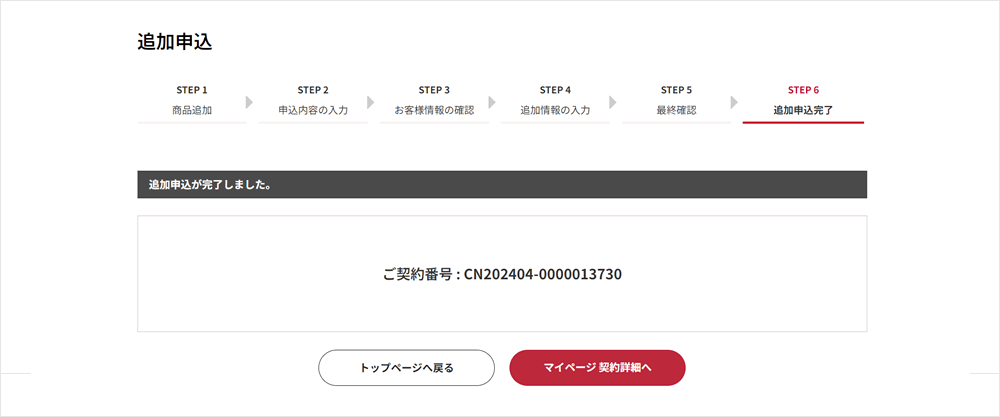契約中の別プラン追加方法
※本ページは、「Microsoft 365 from NTTドコモビジネス」「Box over VPN」「 Biz安否確認/一斉通報ライトプラン」「ビジネスdアカウント必須サービス」を契約中のお客さま向けです。
【Box over VPN、Biz安否確認/一斉通報ライトプラン、ビジネスdアカウント必須サービスに関する注意事項】
・1契約1プランとなるため、以下の方法でプラン追加できません。
・複数プランをご購入の際は、別契約としてお申し込みください。
※商品ごとに表示される画面・入力する情報は異なる場合がございます。
※ビジネスdアカウント必須サービスはこちらをご確認ください。
1.マイページ
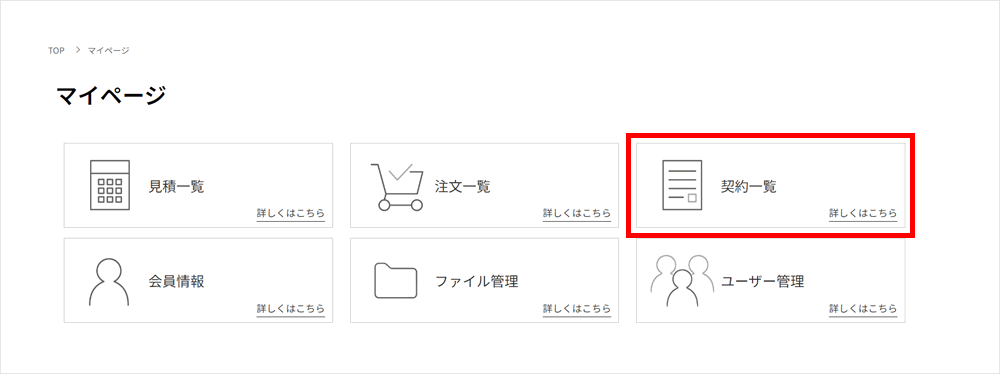
2.契約一覧
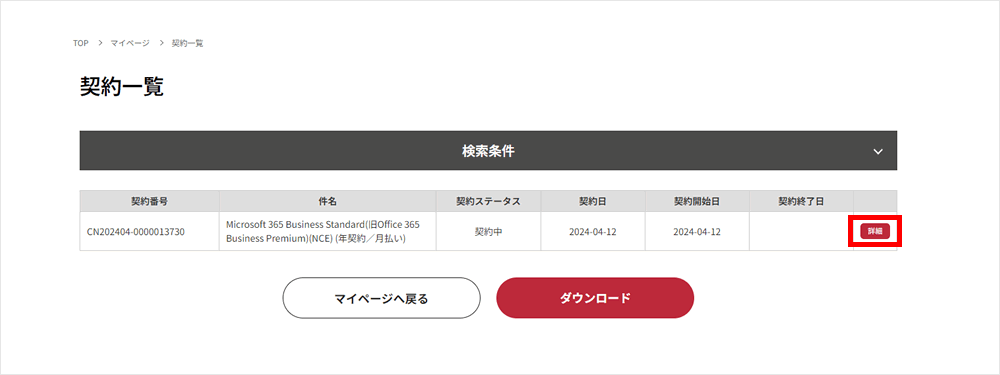
3.契約詳細
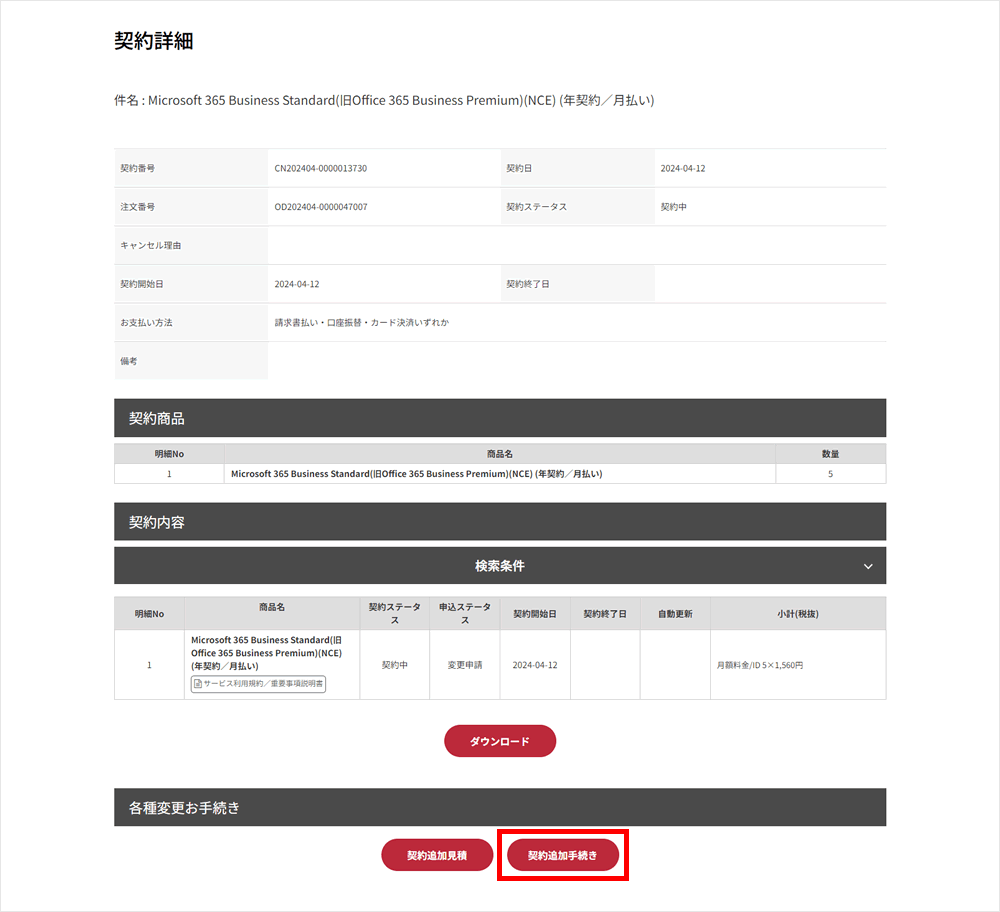
4.追加申込
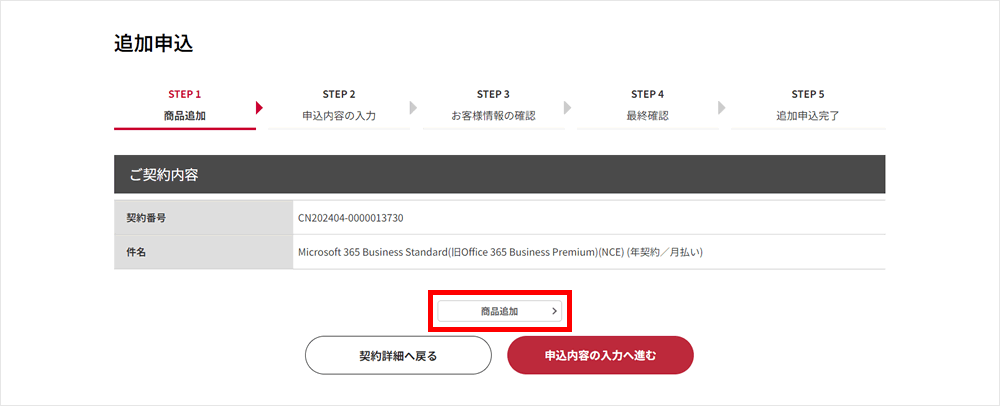
5.カートに入れる
(今回は例として、プランの中方OneDrive for Business(Plan2)を選びます。)
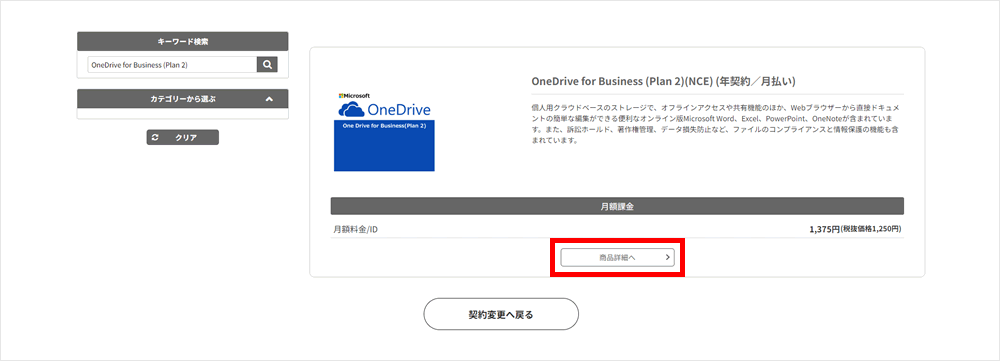
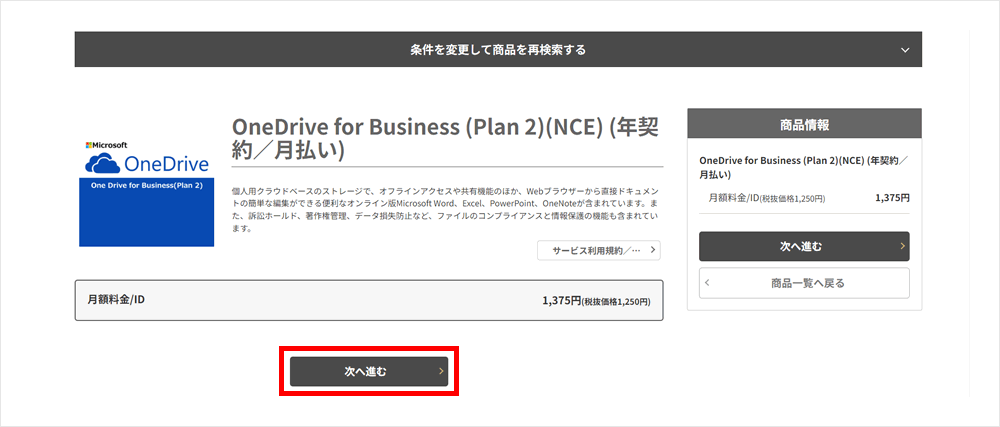
6.申込内容
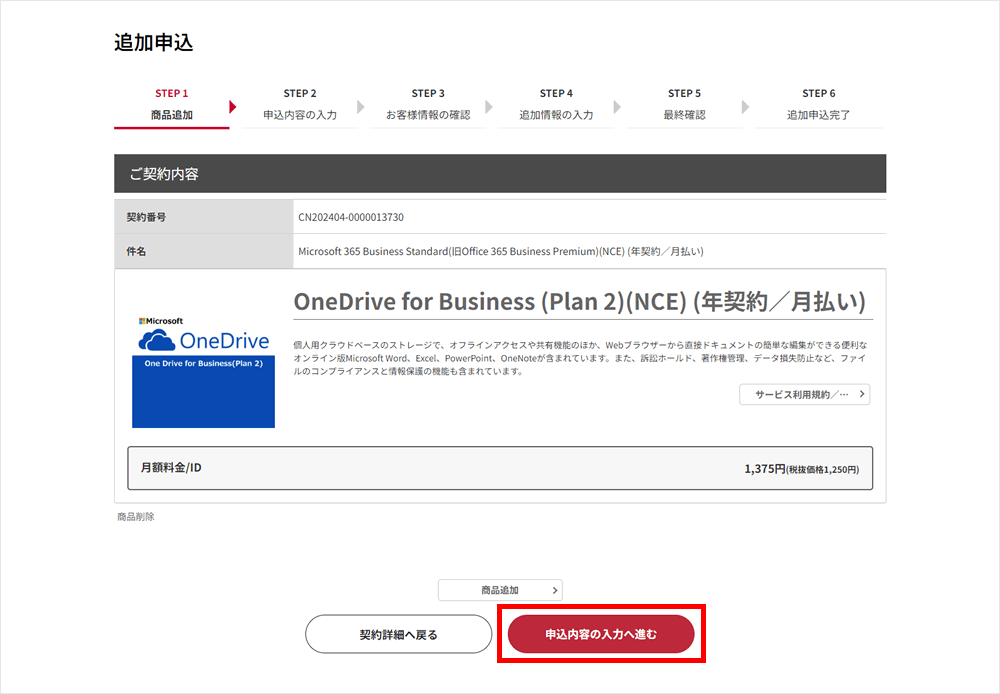
7.数量の登録
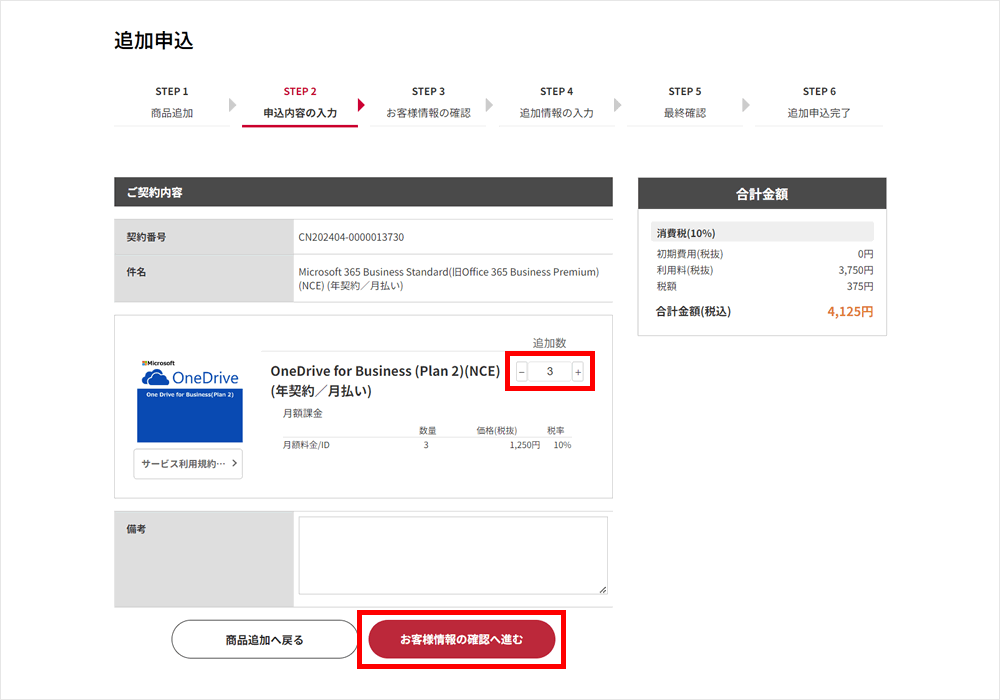
8.お客様情報の確認
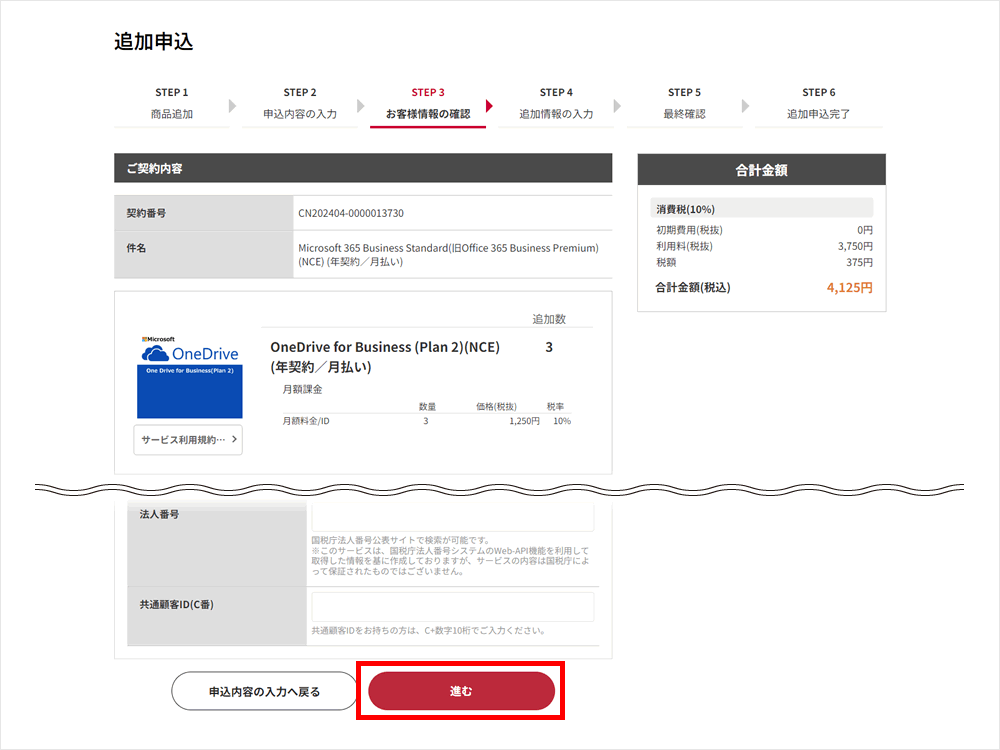
9.追加情報
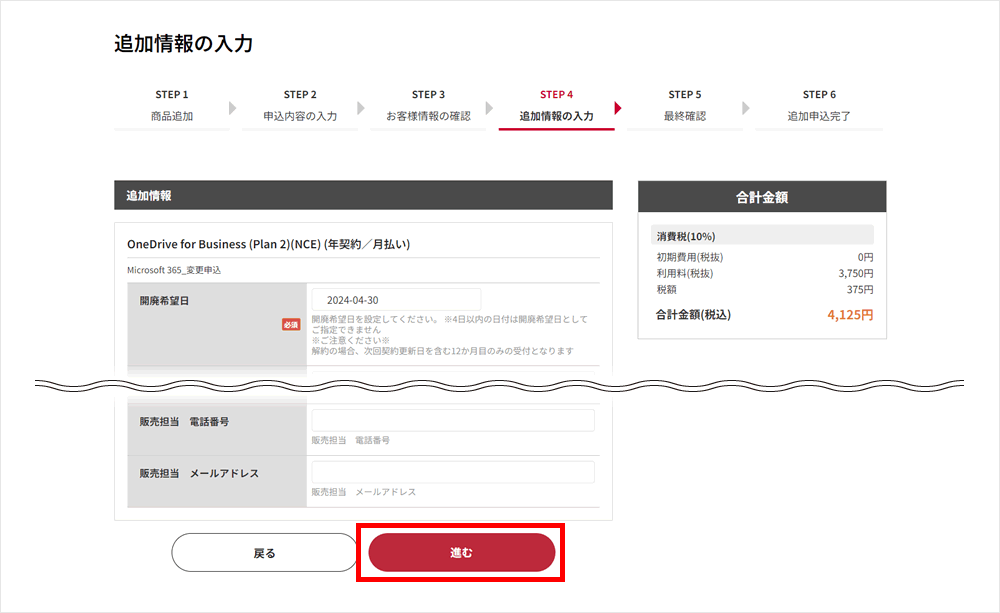
10.利用規約
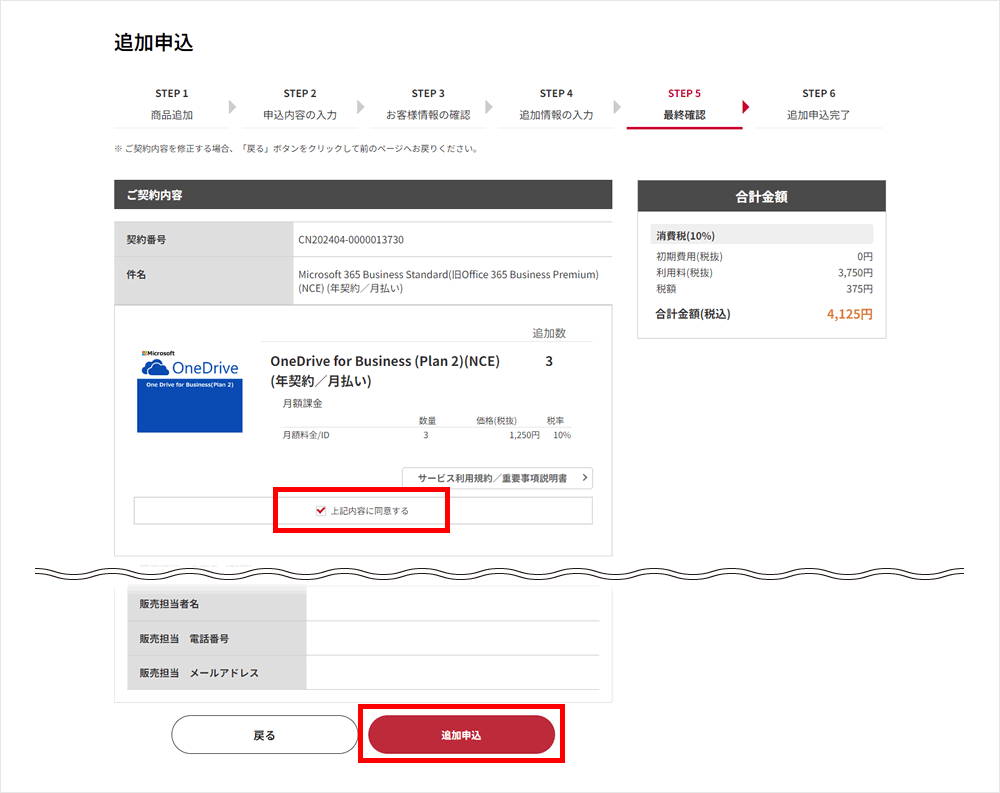
11.追加申込完了
番号は、マイページから確認することもできます。